- Problemi s sinaptičkitouchpadvozači nisu neuobičajeni, ali ovaj vodič će sigurno pomoći.
- Čak i nakon što ste uspješno instalirati novi vozači, još uvijek možete naići na ovu strašnu pogrešku.
- Slijedite vodič u nastavku kako biste saznali kako sigurno ažurirati svoje upravljačke programe ručno i s namjenskim softverom.
- Također dajemo detaljne upute o tome kako instalirati firmware, postaviti zadane postavke BIOS-a i još mnogo toga.

xINSTALIRAJTE KLIKOM NA DATOTEKU ZA PREUZIMANJE
Ovaj softver će popraviti uobičajene računalne pogreške, zaštititi vas od gubitka datoteka, zlonamjernog softvera, kvara hardvera i optimizirati vaše računalo za maksimalnu učinkovitost. Riješite probleme s računalom i uklonite viruse sada u 3 jednostavna koraka:
- Preuzmite alat za popravak računala Restoro koji dolazi s patentiranim tehnologijama (dostupan patent ovdje).
- Klik Započni skeniranje kako biste pronašli probleme sa sustavom Windows koji bi mogli uzrokovati probleme s računalom.
- Klik Popravi sve kako biste riješili probleme koji utječu na sigurnost i performanse vašeg računala
- Restoro je preuzeo 0 čitatelji ovog mjeseca.
Dok pokušavate ažurirati upravljački program ili firmver vašeg prijenosnog računala, možda ste naišli na poruku koja glasi:
Za ponovno nadopunjavanje potreban je Synaptics upravljački program.
Molimo instalirajte Synaptics upravljački program ili se obratite proizvođaču računala.
Problemi s dodirnom podlogom mogu biti uznemirujući, pogotovo kada si ne možete priuštiti korištenje zasebnog miša s prijenosnim računalom. I naravno, htjet ćete da na vama sve radi glatko mobilno računalo, čak i ako imate alternativni uređaj za unos.
U sljedećem vodiču ćemo vam pokazati kako riješiti pogrešku upravljačkog programa Synaptics koja nedostaje.
Kako da ispravim da je upravljački program Snypatics potreban za pogrešku ponovnog bljeskanja?
1. Ažurirajte upravljački program za Synaptics touchpad
- Otvorite izbornik Windows Power User (desnom tipkom miša kliknite ikonu izbornika Start).
- Odaberite Upravitelj uređaja.
- Pomaknite se prema dolje do Kategorija miš i drugi pokazivački uređaji i proširiti ga.
- Potražite svoj touchpad na popisu uređaja. Ako ga ne možete pronaći, provjerite ispod Uređaji za ljudsko sučelje kategorija.
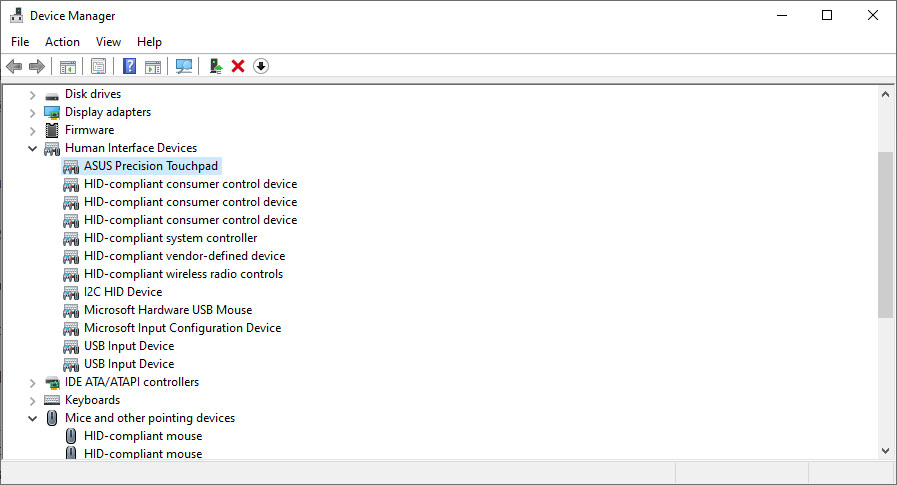
- Desnom tipkom miša kliknite svoju stavku touchpada i odaberite Ažurirajte upravljački program iz kontekstnog izbornika.
- Odaberite Traži automatski ažurirani softver upravljačkog programa opcija.
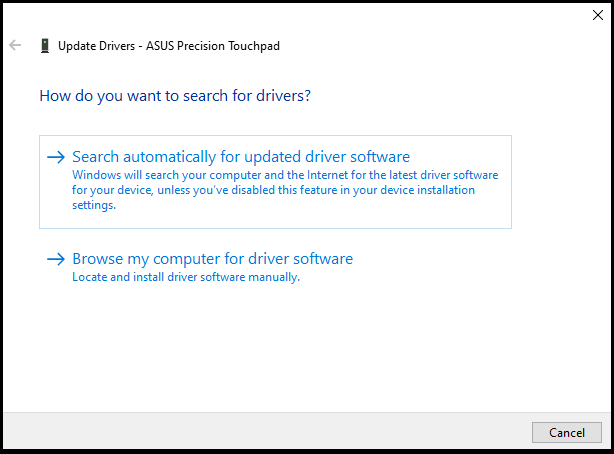
- Pričekajte da sustav potraži upravljačke programe na mreži i instalirajte ih ako se od vas to zatraži.
- Ako Windows ne pronađe nijedan upravljački program s Interneta, kliknite na Potražite ažurirane upravljačke programe na Windows Update a zatim upotrijebite Windows Update za preuzimanje upravljačkog programa.
Od 1986. Synaptics je jedan od najvećih proizvođača uređaja i softvera za ljudska sučelja. Slično kao i Microsoft, oni imaju vrlo lošu evidenciju kada su u pitanju ažuriranja.
Moguće je da pokrećete buggy drajver za svoj touchpad. Najlakši način da to popravite je ažuriranje pomoću gornjih koraka.
Alternativno, za ovaj postupak možete koristiti pouzdan alat treće strane. S nekoliko klikova možete ga postaviti da skenira, preuzima i instalira najnovije i najprikladnije upravljačke programe za vaš Windows OS.
Neke od najčešćih pogrešaka i bugova sustava Windows rezultat su starih ili nekompatibilnih upravljačkih programa. Nedostatak ažuriranog sustava može dovesti do kašnjenja, pogrešaka sustava ili čak BSoD-a.Kako biste izbjegli ove vrste problema, možete koristiti automatski alat koji će pronaći, preuzeti i instalirati pravu verziju upravljačkog programa na vaše Windows računalo u samo nekoliko klikova, a mi toplo preporučujemo DriverFix. Evo kako to učiniti:
- Preuzmite i instalirajte DriverFix.
- Pokrenite aplikaciju.
- Pričekajte da DriverFix otkrije sve vaše neispravne upravljačke programe.
- Softver će vam sada pokazati sve upravljačke programe koji imaju problema, a vi samo trebate odabrati one koje biste željeli popraviti.
- Pričekajte da DriverFix preuzme i instalira najnovije upravljačke programe.
- Ponovno pokrenite svoje računalo kako bi promjene stupile na snagu.

DriverFix
Upravljački programi više neće stvarati probleme ako preuzmete i koristite ovaj moćni softver danas.
Posjetite web stranicu
Odricanje od odgovornosti: ovaj program treba nadograditi s besplatne verzije kako bi se izvršile neke specifične radnje.
2. Preuzmite i instalirajte najnoviji firmver Synaptics touchpada
Vaši svježe instalirani ili ažurirani upravljački programi mogu uzrokovati sukob s firmverom dodirne pločice Synaptics. Ako je to slučaj, morat ćete preuzeti firmver ili uslužni program za ažuriranje firmvera s web-mjesta proizvođača.
Na primjer, ako koristite Lenovo L540 ThinkPad, firmware možete pronaći na njegovom stranica za preuzimanje. Budući da se čini da je ovo prilično istaknut problem kod prijenosnih računala Acer, ažuriranja se mogu pronaći na njihovim Stranica s upravljačkim programima i priručnicima.
Međutim, shvaćamo da možda nailazite na poruku Za ponovno nadopunjavanje potreban je Synaptics upravljački program nakon što ste nedavno pokušali ažurirati svoj firmware.
Savjet stručnjaka: Neki problemi s računalom teško se rješavaju, pogotovo kada su u pitanju oštećena spremišta ili nedostajuće Windows datoteke. Ako imate problema s ispravljanjem pogreške, vaš sustav je možda djelomično pokvaren. Preporučujemo da instalirate Restoro, alat koji će skenirati vaš stroj i utvrditi u čemu je greška.
Kliknite ovdje za preuzimanje i početak popravljanja.
Ako je to slučaj, preporučujemo da isprobate automatski softver treće strane koji preuzima i instalira najnovije upravljačke programe za vaše računalo. Jednostavnim klikom, program će izvršiti ove radnje i optimizirati vaš Windows OS, sprječavajući sukobe s Synaptics firmwareom touchpada.
3. Postavite BIOS na zadane postavke
- Potpuno isključite prijenosno računalo.
- Izvadite bateriju ako možete i pričekajte pet sekundi. Ako nemate bateriju, samo slijedite posljednje upute u ovom koraku.
- Uključite prijenosno računalo i pokrenite se u izbornik za postavljanje BIOS-a. Na većini HP prijenosnih računala to možete učiniti pritiskom na tipku F10.
Za više informacija pogledajte priručnik za prijenosno računalo. - Učitajte zadane postavke BIOS-a za svoje računalo. Još jednom, na većini HP prijenosnih računala to se može učiniti pritiskom na tipku F9.
- Spremi i izađi.
- Odaberite Da ako vam se prikaže dijaloški okvir za potvrdu.
- Ponovo pokrenite računalo i prijavite se u Windows.
4. Deinstalirajte uređaj Touchpad
- Otvorite Upravitelj uređaja.
- Pronađite svoj touchpad uređaj ispod Miševi i ostalo pokazivački uređajiili Uređaji za ljudsko sučelje.
- Desnom tipkom miša kliknite na njega i odaberite Deinstalirajte uređaj iz kontekstnog izbornika.
- Potvrdite i slijedite upute.
- Ponovno pokrenite računalo.
Nakon ponovnog pokretanja računala, Windows će ponovno instalirati upravljačke programe za vaš touchpad uređaj. Nemojte ručno instalirati upravljačke programe.
Ovo rješenje najbolje funkcionira kada je nadopunjeno trećim rješenjem (postavljanje BIOS-a na zadane postavke) u ovom vodiču.
5. Instalirajte Synaptic precision touchpad drajvere
- Preuzmite Synaptics paket upravljačkih programa s tvrtke Lenovo.
- Izvucite sadržaj paketa u mapu po vašem izboru.
- Otvorite Upravitelj uređaja.
- Pronađite svoj touchpad uređaj.
- Desnom tipkom miša kliknite na njega i odaberite Ažurirajte upravljački program.
- Kliknite na Pregledaj moje računalo za softver upravljačkog programa.
- Izaberi Dopustite mi da odaberem s popisa dostupnih upravljačkih programa na mom računalu.
- Klikni na Imati disk… dugme.
- Klikni na pretraživati dugme.
- Idite do mjesta gdje ste raspakirali Synaptic paket upravljačkih programa.
- Odaberite Autorun.inf datoteku i kliknite na Otvoren.
- Klikni na Synaptics pokazivački uređaj opciju na sljedećem zaslonu, a zatim kliknite na Sljedeći.
- Ako Windows prikaže dijaloški okvir upozorenja, pročitajte tekst, a zatim kliknite na Da ako želite nastaviti.
- Ponovno pokrenite računalo.
Ne samo da će ovo rješenje riješiti vaš problem, već će vam također omogućiti da izvedete više gesta na vašem touchpad uređaju. Također će popraviti bilo koju drugu problemi vezani uz kursor.
6. Instalirajte generičke Microsoftove upravljačke programe za touchpad
- Pokrenite Upravitelj uređaja i pronađite svoj touchpad uređaj.
- Desnom tipkom miša kliknite svoj touchpad uređaj i odaberite Ažurirajte upravljački program.
- Odaberite Pregledaj moje računalo za softver upravljačkog programa opcija.
- Kliknite na Dopustite mi da odaberem s popisa dostupnih upravljačkih programa na mom računalu.
- Pobrinite se da Prikaži kompatibilni hardver opcija je označena.
- Pomičite se po popisu i odaberite HID-sukladan miševi.
- Kliknite na Sljedeći.
- Slijedite upute i ponovno pokrenite računalo.
Ako se još uvijek susrećete s a Synaptics upravljački program je neophodan za pogrešku ponovnog ažuriranja nakon što ste uvježbali sva rješenja u ovom vodiču, predlažemo vam da zagrizete metak i kupite vanjski miš i potpuno isključite touchpad vašeg prijenosnog računala.
Alternativno, možete kontaktirati dobavljača ili proizvođača prijenosnog računala i dodatno eskalirati problem. U svakom slučaju, nadamo se da vam je ovaj vodič bio od pomoći.
Za ostale pogreške u vezi s touchpadom i Windowsima, posjetite naš opsežni Popravi čvorište.
Istražite našu opsežnu biblioteku Softverski vodiči kako bi se osiguralo brzo buduće rješavanje problema.
Koje rješenje vam je uspjelo? Ostavite komentar dolje.
 Još uvijek imate problema?Popravite ih ovim alatom:
Još uvijek imate problema?Popravite ih ovim alatom:
- Preuzmite ovaj alat za popravak računala ocijenjeno Sjajno na TrustPilot.com (preuzimanje počinje na ovoj stranici).
- Klik Započni skeniranje kako biste pronašli probleme sa sustavom Windows koji bi mogli uzrokovati probleme s računalom.
- Klik Popravi sve za rješavanje problema s patentiranim tehnologijama (Ekskluzivni popust za naše čitatelje).
Restoro je preuzeo 0 čitatelji ovog mjeseca.


![Za ponovno nadopunjavanje potreban je Synaptics upravljački program [Full Fix]](/f/eaaa215746c91d5245efc3abc960ddb5.jpg?width=300&height=460)